Innholdsfortegnelse

Spectrum Cable Box Error Codes
En av våre favorittting med Spectrum er at når noe går galt, er det nesten alltid superenkelt å diagnostisere. I motsetning til de fleste andre selskaper, har de en rekke feilkoder, hver utformet for å beskrive et annet problem. Så dette betyr at det er veldig lite å gjette på når det er på tide å fikse et problem.
Alt du trenger å gjøre er å slå opp hva koden betyr, og så er du allerede halvveis med å fikse det! Det som er enda bedre er at disse kodene er bemerkelsesverdig spesifikke. Dette betyr at du kan komme inn og fikse problemet uten å måtte rote med noe som ikke er relatert – en enorm tidsbesparelse.
Hva er Spectrum Cable Box-feilkodene?
Etter å ha lagt merke til at det er mange av dere der ute som har problemer med Spectrum Cable Box, vi tenkte vi skulle sette sammen en liten guide for å hjelpe deg med å finne roten til problemet så raskt som mulig.
Så det du ser nedenfor er en liste over de 5 vanligste feilkodene og hvordan du kan fikse det dem. Så hvis dette var informasjonen du har lett etter, trenger du ikke lete lenger.
1) Feilkode ER01: Memory Failure
Se også: Port Range vs Local Port: Hva er forskjellen? 
Denne feilkoden vil vanligvis dukke opp på de verst mulige tidspunktene, som når du setter deg inn for å nyte streaming av innholdet du vil se. Innholdet ditt vil bli stoppet umiddelbart, og dette er alt på grunntil det faktum at DRAM har sviktet plutselig eller utviklet en feil.
Selv om dette kan høres veldig dramatisk ut, er det vanligvis ikke så stor sak. Det er faktisk ganske sannsynlig at det er et mindre programvareproblem, eller at DRAM-en har mistet noen pakker, som har fått den til å slutte å fungere. Så la oss komme inn på hvordan du fikser det.
Virkelig, alt du trenger å gjøre i dette tilfellet er å trykke på exit på fjernkontrollen og deretter prøve å starte sendingen på nytt. I nesten alle tilfeller vil dette få alt opp igjen og løper igjen.
Se også: 4 rettelser for spektrumreferansekode ACF-9000Dette skal fungere optimalt uten feil. Men hvis du ikke er i stand til å få det til å fungere der, må du kanskje tilbakestille kabelboksen og den kommer til å fungere perfekt ved omstart. Dette er rett og slett den perfekte løsningen for deg å vurdere.
Men hvis du ser feilmeldingen gjentatte ganger, selv etter at du har tilbakestilt Cable Box, kan det hende du må få DRAM erstattet av den autoriserte Spectrum-støtteavdelingen.
2) Programvarenedlastingsfeil (d.000, Etl.d og CLR)
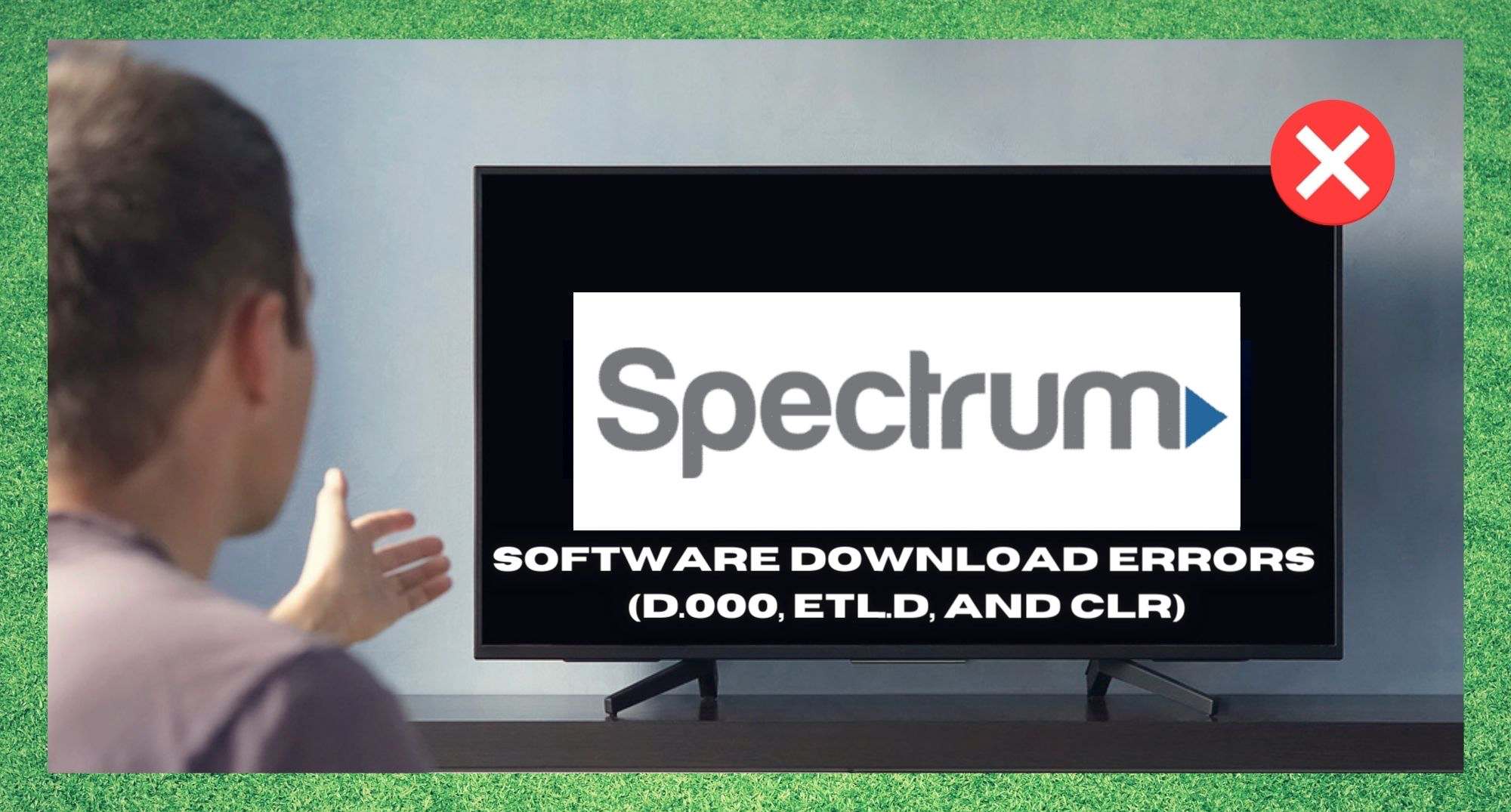
Hvis du ser noen av de tre kodene i overskriften ovenfor, har noen problemer med å prøve å laste ned programvare. Selv om det ikke ofte er et stort problem, er disse programvarenedlastingene designet for å holde systemet ditt i toppform.
Så, det er fortsatt veldig viktig å få rettet opp i dette problemet. Tross alt,hvis du ikke får ordnet dette, vil kabelboksen rett og slett slutte å fungere.
Så, hva skal jeg gjøre med det? Vel, merkelig nok er svaret oftere enn ikke - ingenting! Hvis du har slått på kabelboksen din kun for å se en av disse kodene, er sjansen stor for at nedlastingen for øyeblikket er i gang i bakgrunnen uansett.
Så, på dette tidspunktet er det verste du kan gjøre å slå av boksen, tilbakestille den eller til og med trykke på en av knappene på fjernkontrollen. Bare la den gjøre sin egen ting for en mens . Men hvis du har ventet i timevis og nedlastingen fortsatt ikke er fullført, kan det hende du har et større problem.
På dette tidspunktet er den eneste logiske handlingen å kontakte brukerstøtten og fortelle dem nøyaktig hva som skjer. Å gjøre hva som helst for å fikse dette problemet kan faktisk gjøre problemet mye verre. Det er bedre å overlate det til proffene i det lange løp.
3) FLASH ERASE

Denne feilkoden kan inspirere ganske mye frykt, og med god grunn. Med denne må du være veldig forsiktig når du håndterer den. Denne advarselen gjelder fastvaren på kabelboksen din, som kontrollerer absolutt alt i selve boksen. Uansett hva du gjør, ikke prøv å koble fra eller starte enheten på nytt nå.
Vi kan ikke understreke dette nok. Det vil forårsake alvorlige problemer hvis du gjør det; problemer altsåalvorlig at boksen kanskje aldri vil fungere igjen. Så nå som vi har fått det ut av veien, la oss gå inn på hva du kan gjøre med det.
Igjen, prosessen for å bli kvitt denne koden/advarselen er bemerkelsesverdig enkel – bare gjør ingenting! Kabelboksen din laster ned viktig informasjon som den trenger for å kjøre alt i fremtiden. Så, alt du trenger å gjøre er å la den gjøre sitt for en stund. Men hvis du tilfeldigvis har forlatt den i mer enn en time nå, blir problemet litt mer alvorlig.
På dette tidspunktet er det på tide å ringe kundeservice. Når det er sagt, i 99 % av tilfellene når du ser denne advarselen, vil alt være oppe og gå igjen som normalt (eller bedre) når nedlastingen er fullført. I så fall bør du være fri til å nyte alt favorittinnholdet ditt igjen.
4) E208 ELLER E211: Ufullstendig VOD-bestilling

Dessverre, hvis du ser en av disse feilkodene, er problemet problemet vil ikke være like lett å fikse som de forrige. Det vil også bety at du ikke får tilgang til de fleste av video-on-demand-tjenestene dine. Så vi må gjøre noe med det. Det er flere grunner til hvorfor du kan se denne meldingen akkurat nå.
Så, det første vi må gjøre er å begrense årsaken. For å gjøre dette er det første du må gjøre sjekke hvilket innhold du fortsatt kantilgang. Prøv å bytte gjennom noen forskjellige video-on-demand-tjenester og se om du har tilgang til alle, eller bare noen få.
Selv om det fungerer bra, må du fortsatt ta kontakt med Spectrum for å fortelle dem hva som skjer. Det hjelper bare alltid å gi dem så mye informasjon som mulig.
Merkelig nok er det faktisk bedre nyheter hvis du ikke får tilgang til noen av videoene du vil ha. Generelt vil dette bety at problemet er noe så enkelt som at internettet ditt faller ut for en stund, eller kanskje et problem med Spectrum-kontoen din.
I dette tilfellet er det best å er å logge inn på Spectrum-kontoen din enten via en bærbar datamaskin eller via appen du har lastet ned. Mens du er der, bør du sjekke under "abonnementer" og deretter bekrefte om on-demand-tjenesten er tilgjengelig for deg på dette gitte øyeblikket.
Med denne feilkoden kan du også tilbakestille boksen hvis du vil. Selv om sjansene for at dette vil fungere er relativt små, fungerer det av og til, så det er mer enn verdt å satse.
5) Utforsk avanserte tjenester midlertidig utilgjengelige

Denne siste feilkoden som vi skal forklare oppstår bare når du prøver for å navigere gjennom de avanserte tjenestene. Naturligvis vil dette bety at du ikke kan gjøre det.
Heldigvis er dette på ingen måte noen hovedfagproblemet og kan løses ganske enkelt fra ditt eget hjem. Bare følg disse trinnene, så bør du være i gang igjen på kort tid.
Det første du må gjøre er start boksen på nytt ved å bruke strømknappen på selve boksen. Så snart du har gjort dette, sjekk igjen for å se om det fungerer. Hvis ikke, er det på tide å gå videre til neste trinn.
Dette trinnet er ikke mye mer komplisert enn det forrige, men det er svært sannsynlig at det fungerer. Så la oss gå videre og gi boksen en total tilbakestilling. Alt du trenger å gjøre her er i hovedsak å koble fra boksen og la den være slik i 15 minutter eller mer.
Deretter plugger du den inn igjen. Det vil nå ta rundt 15 minutter å starte boksen på nytt. Mens den gjør dette, trenger du ikke å gjøre noe annet enn å vente. Etter dette tidspunktet skal normal service gjenopptas.
Hvis selv trinnet ovenfor ikke har fungert, kan det være et problem med kablene og tilkoblingene dine. Så sørg for å sjekke baksiden av esken for å sikre at alle tilkoblingene er så tette som mulig og at kablene ikke er skadet. Hvis du oppdager noen tydelige tegn på skade, bytt ut den fornærmende kabelen og prøv igjen.



